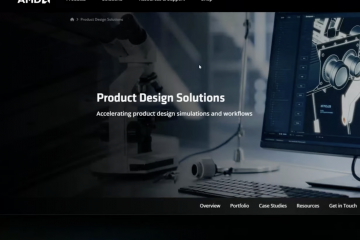如果您對在 PC 上玩 Nintendo Switch 遊戲感到好奇,了解如何為 Yuzu 下載遊戲只是故事的一部分。您還需要了解法律方面、Yuzu 模擬器的工作原理以及如何安全地添加遊戲而不損害您的系統或違反法律。在撰寫本文時,原始的 Yuzu 項目已在法律訴訟後終止,因此比以往任何時候都更加關注合法使用和您自己的備份。
本指南介紹了準備 Yuzu、添加您自己的遊戲備份和組織庫的一般且合法的工作流程。它不會告訴您在哪裡下載受版權保護的 Nintendo Switch 遊戲或如何繞過版權保護,因為這通常會違反版權法和平台使用條款。
重要的法律和安全說明
在使用 Yuzu 模擬器或任何其他 Switch 模擬器進行任何操作之前,您應該了解允許執行的操作以及存在法律風險的基本知識。
 使用您擁有的遊戲:僅使用您個人擁有的 Nintendo Switch 遊戲創建的遊戲文件(備份)。從互聯網下載商業遊戲文件幾乎總是侵犯版權。 避免盜版網站:不要搜索“免費 ROM”、“NSP 下載”或類似網站。這些通常託管盜版內容,可能會讓您面臨惡意軟件或法律問題。 轉儲具有法律上的細微差別:在許多地區,可能允許對您擁有的遊戲進行備份,但繞過加密或 DRM 仍然可能受到反規避法律的管轄。如有疑問,請尋求您所在司法管轄區的法律建議。 Yuzu 已停產:在撰寫本文時,Yuzu 已不再積極開發。僅從受信任、經過驗證的來源獲取存檔版本,並使用防病毒軟件掃描下載。 尊重開發者:如果您喜歡一款遊戲,請通過在 Nintendo Switch 上購買正版副本來支持開發者。
使用您擁有的遊戲:僅使用您個人擁有的 Nintendo Switch 遊戲創建的遊戲文件(備份)。從互聯網下載商業遊戲文件幾乎總是侵犯版權。 避免盜版網站:不要搜索“免費 ROM”、“NSP 下載”或類似網站。這些通常託管盜版內容,可能會讓您面臨惡意軟件或法律問題。 轉儲具有法律上的細微差別:在許多地區,可能允許對您擁有的遊戲進行備份,但繞過加密或 DRM 仍然可能受到反規避法律的管轄。如有疑問,請尋求您所在司法管轄區的法律建議。 Yuzu 已停產:在撰寫本文時,Yuzu 已不再積極開發。僅從受信任、經過驗證的來源獲取存檔版本,並使用防病毒軟件掃描下載。 尊重開發者:如果您喜歡一款遊戲,請通過在 Nintendo Switch 上購買正版副本來支持開發者。
本指南重點介紹使用您自己的內容向 Yuzu 模擬器添加遊戲的一般工作流程,而不是免費獲取遊戲。
運行 Yuzu 模擬器需要什麼
由於 Yuzu 在軟件中模擬 Nintendo Switch 硬件,因此需要適當的 PC 規格才能順利運行遊戲。具體要求因遊戲而異,但現代遊戲 PC 可以更好地處理大多數 Yuzu 遊戲。
操作系統:建議使用 64 位版本的 Windows 或 Linux 作為 Yuzu 模擬器。 處理器:相對現代的多核 CPU(例如,最近的 Ryzen 或 Intel Core 芯片)。 內存:至少 8 GB RAM,對於較重的 Yuzu 遊戲,首選 16 GB 或更多。 顯卡:最新的 NVIDIA 或 AMD GPU,支持 Vulkan 或現代 OpenGL,以實現更高的性能。 存儲: SSD 存儲可加快遊戲加載和著色器緩存構建速度。
確保您的 GPU 驅動程序是最新的,因為過時的圖形驅動程序是 Yuzu 崩潰和性能不佳的常見原因。
安全設置 Yuzu 模擬器
即使原始項目已停止,許多用戶仍然安裝了較舊版本的 Yuzu。如果您是第一次設置 Yuzu,請小心處理下載和安裝。
僅從清晰反映最新合法版本的可信存檔來源下載 Yuzu,切勿從隨機文件共享鏈接(如 Google 雲端硬盤鏈接)下載 Yuzu。  驗證校驗和是否可用,或將文件大小和簽名與社區文檔進行比較。 在運行任何內容之前,使用信譽良好的防病毒和反惡意軟件工具提取並掃描安裝程序和相關文件。 將 Yuzu 安裝在專用文件夾中,最好安裝在 SSD 上,並避免與不相關的軟件混合。
驗證校驗和是否可用,或將文件大小和簽名與社區文檔進行比較。 在運行任何內容之前,使用信譽良好的防病毒和反惡意軟件工具提取並掃描安裝程序和相關文件。 將 Yuzu 安裝在專用文件夾中,最好安裝在 SSD 上,並避免與不相關的軟件混合。 
 運行 Yuzu 一次,以便它可以為遊戲庫和保存創建其配置目錄和基本文件夾。
運行 Yuzu 一次,以便它可以為遊戲庫和保存創建其配置目錄和基本文件夾。 

在此階段,Yuzu 模擬器已安裝,但尚不知道任何遊戲。下一步是準備您自己的合法遊戲文件。
如何合法獲取 Yuzu 遊戲
當人們談論“如何下載 Yuzu 遊戲”時,他們通常指的是從互聯網上獲取預製的 ROM。這是你應該避免的部分。合法的方法是創建您自己的 Nintendo Switch 遊戲的備份並將其傳輸到您的 PC。
使用您自己的 Switch:您需要一台 Nintendo Switch 主機以及與您的帳戶綁定的實體遊戲卡帶或數字購買內容。 遵循合法的轉儲指南:從模擬器社區查找高級文檔,了解如何備份您擁有的遊戲。避免明確關注盜版或繞過付費內容的指南。 保持文件私密:像對待任何其他個人備份一樣對待轉儲的遊戲文件。請勿公開上傳或分享它們。 使用支持的格式:Yuzu 通常使用 XCI 和 NSP 等格式,但詳細信息可能因版本而異。 記錄您的遊戲庫:創建您擁有並已備份的遊戲的簡單列表或電子表格,以便您可以井井有條地管理您的 Yuzu 遊戲。
此過程為您提供 Yuzu 可以識別的遊戲文件,而無需訴諸可疑的下載網站。
如何將游戲添加到 Yuzu 模擬器
一旦您擁有合法的備份,您就可以將它們添加到您的 Yuzu 遊戲庫中。這是學習如何下載 Yuzu 遊戲並實際使其可玩的實用方面。
打開 Yuzu 並轉到顯示遊戲列表的主窗口。 在您的電腦上為所有 Yuzu 遊戲備份創建一個專用文件夾,並為每個遊戲使用清晰的名稱。 在 Yuzu 中,打開菜單並選擇添加或配置遊戲目錄的選項。 將 Yuzu 指向包含 XCI 或 NSP 備份的文件夾,以便它可以掃描它們。 等待模擬器索引您的遊戲;它們現在應該出現在帶有圖標和標題的主列表中。 如果特定遊戲未顯示,請仔細檢查其文件格式並確保其位於正確的文件夾中。
初始設置後,您只需將新的備份放入其中一個掃描的文件夾中,Yuzu 模擬器就會自動檢測到它們。
如何配置遊戲並開始在 Yuzu 中玩
添加遊戲只是第一步。為了獲得良好的性能和流暢的體驗,您應該在 PC 上調整 Yuzu 遊戲的一些設置。
在 Yuzu 列表中選擇一個遊戲,然後打開其屬性或特定於遊戲的配置。 如果圖形後端(通常是 Vulkan)在您的系統上可用且穩定,請選擇它。 調整分辨率縮放以匹配您的 GPU 能力;開始接近原生並逐漸增加。 使用鍵盤、Xbox 控制器或其他兼容的遊戲手柄設置控制器輸入。 根據性能和視覺故障啟用或禁用可選功能,例如異步著色器。 直接從 Yuzu 列表啟動遊戲並監控前幾分鐘的性能。
某些遊戲可能需要與其他遊戲不同的設置,因此,如果您的版本中存在該選項,請考慮在 Yuzu 模擬器中保存每個遊戲的配置文件。
修復常見的 Yuzu 遊戲設置問題
即使您按照合法方法將游戲添加到 Yuzu,仍然可能會出現設置問題。以下是常見問題和一般修復方法。
遊戲不出現:確認備份位於掃描的文件夾中、使用支持的格式並且未損壞。嘗試重新掃描您的遊戲目錄。 啟動時崩潰:更新 GPU 驅動程序、降低分辨率或切換圖形後端。檢查特定遊戲是否存在某些 Yuzu 版本的已知問題。 性能極低:降低分辨率比例,禁用大量視覺增強功能,並關閉消耗 CPU 或 GPU 資源的後台應用程序。 音頻卡頓或不同步:在 Yuzu 設置中調整音頻延遲,並確保您的系統不會因高溫而受到限制。 控制器不工作:重新配置 Yuzu 中的輸入,驗證控制器在 Windows 中工作,並避免同時使用多個映射工具。 模擬器構建問題:由於 Yuzu 已停產,某些構建可能會因更新的驅動程序或 Windows 更新而不穩定。測試不同的存檔版本有時可以解決頑固的錯誤。
當您遇到無法通過簡單調整解決的問題時,社區論壇和存檔文檔仍然可以提供有用的指導,特別是對於特定的 Yuzu 遊戲配置文件。
管理 Yuzu 遊戲的最佳實踐
為了保持 Yuzu 遊戲庫乾淨且易於使用,請將其視為真正的控制台庫而不是隨機下載文件夾。
將每個遊戲放在其自己明確命名的子文件夾中,尤其是當它有多個內容文件或更新時。 將基礎遊戲與更新文件和 DLC 分開,以便您可以更輕鬆地解決問題。 記錄哪些遊戲運行良好,哪些遊戲需要調整,哪些遊戲在您的硬件上仍然存在重大問題。 將游戲備份存儲在快速驅動器上,避免同一驅動器上堆滿大型臨時文件。 如果您關心長期進度,請備份您的 Yuzu 保存和配置文件。
隨著時間的推移,當您向 Yuzu 模擬器設置中添加更多遊戲時,這些習慣可以讓您更輕鬆地管理您的收藏。
最終想法
了解如何安全地下載 Yuzu 遊戲實際上就是學習如何將模擬器與您自己的 Nintendo Switch 庫一起使用,而不是追逐有風險的 ROM 站點。憑藉功能強大的電腦、合法的備份和精心的設置,即使活躍的開發已經停止,Yuzu 模擬器仍然可以為許多遊戲提供強大的體驗。
關注合法來源,保護您的系統,並保持您對不再更新的模擬器的現實期望。如果您這樣做,您就可以享受許多您喜愛的遊戲帶來的令人驚嘆的精美體驗,同時尊重這些遊戲背後的創作者的權利。